Kayıp / silinen verileri bilgisayardan, sabit sürücüden, flash sürücüden, hafıza kartından, dijital kameradan ve daha birçok şeyden kurtarın.
Windows Başlatılamadı: 3 Mükemmel Çözüm [2023]
 Tarafından güncellendi Lisa Ou / 22 Haziran 2022 09:20
Tarafından güncellendi Lisa Ou / 22 Haziran 2022 09:20Windows kullanırken yine de oluşabilecek sorunlar vardır. Bir kullanıcının bilgisayarlarında karşılaştığı en yaygın sorunlardan biri Windows'un başlatılamaması. Kullanıcılar bu soruna neyin sebep olduğunu merak ediyor. Peki, bu sorunun birden fazla nedeni olabilir. Dolayısıyla, potansiyel suçluları ve bunu gerçekleştirmenin yollarını öğrenmek istiyorsanız doğru yerdesiniz. Bu yazıyı okumaya devam edin ve burada verilen çözümleri dikkatlice uygulayın. Düzeltmeyi bitirdiğinizde, verilerinizi ondan nasıl kurtaracağınızı öğrenin.
![Windows Başlatılamadı: 3 Mükemmel Çözüm [2023]](https://www.fonelab.com/images/data-retriever/windows-failed-to-start.jpg)

Rehber Listesi
FoneLab Data Retriever - Kayıp / silinen verileri bilgisayardan, sabit sürücüden, flash sürücüden, hafıza kartından, dijital kameradan ve daha birçok şeyden kurtarın.
- Fotoğrafları, videoları, kişileri, WhatsApp ve daha fazla veriyi kolayca kurtarın.
- Kurtarma işleminden önce verileri önizleyin.
Bölüm 1. Windows Neden Doğru Başlatılmadı?
Windows'un düzgün başlamamasının çok sayıda olası nedeni olmasına rağmen, bu tür sorunların en sık görülen 4 nedenini listeledik.
1. Bozuk veya Eksik BCD Dosyası
BCD dosyası bozulursa veya kaybolursa, Windows bilgisayarınız başlatılamaz.
2. Bozuk veya Hasarlı Sistem Dosyası
Dosya sisteminin kendisi çeşitli nedenlerle zarar görmüş veya bozulmuş olabilir. Önyükleme sektörüne önemli verileri yazarken bilgisayarınızı kapattığınızda, Windows'unuzun başlatılamadığıyla karşılaşabilirsiniz.
3. Kötü veya Eski Sürücü Sorunları
Eski veya bozuk sürücüler de Windows'un başlamamasına neden olabilir.
4. Virüs veya Kötü Amaçlı Yazılım
Virüsler veya kötü amaçlı yazılımlar da Windows'unuzun başarıyla başlatılamamasına neden olabilir.
Bu nedenleri öğrendikten sonra, bu yazının sonraki bölümüne geçin ve bu sorunu çözmek için deneyebileceğiniz çözümleri öğrenin.
Bölüm 2. Windows Başarıyla Başlamadı Nasıl Onarılır
İşte Windows 7, 8 10 veya başlatılamayan diğerleriyle ilgili sorununuzu çözmeye çalışabileceğiniz düzeltmeler. Sadece onları dikkatlice takip et.
Çözüm 1. Başlatma/Otomatik Onarımı Çalıştırın
Bu yöntem, eksik veya hasarlı başlangıç sistem dosyalarını taramanıza ve onarmanıza olanak tanır. Ayrıca, başlatılamayan Windows'unuzun onarılmasını da içerir. Aşağıda nasıl yapılacağını görün:
1. Adımİlk olarak, Windows önyüklenebilir kurulum DVD'sini veya Kurtarma Diskini yerleştirin ve bilgisayarınızı yeniden başlatın.
2. AdımCD veya DVD'den başlatmak için herhangi bir tuşa basmanız istendiğinde, herhangi bir tuşa basın. Ardından, isteklerinize göre dili ve diğer tercihleri seçin ve Sonraki düğmesine basın.
3. AdımAşağıdaki ekranda, öğesini seçin. Bilgisayarınızı onarın. Onarmak istediğiniz işletim sistemini seçin ve Sonraki düğmesine basın.
4. AdımWindows 7 kullanıcıları için tıklayın Başlangıç Onarma altında Sistem Kurtarma Seçenekleri ve ekrandaki talimatları izleyin. Windows 10 kullanıcıları için, Bir seçenek belirleyin ekranında Sorun Gider'i seçin. O zamanlar, Gelişmiş seçenekler > Otomatik Tamir.
5. AdımTamamlandığında, Windows'un başarıyla başlatılamaması sorununu gidermek için bilgisayarınızı yeniden başlatın. Ve bu kadar!
Bu, sorununuzu çözmezse lütfen aşağıdaki yönteme geçin.
FoneLab Data Retriever - Kayıp / silinen verileri bilgisayardan, sabit sürücüden, flash sürücüden, hafıza kartından, dijital kameradan ve daha birçok şeyden kurtarın.
- Fotoğrafları, videoları, kişileri, WhatsApp ve daha fazla veriyi kolayca kurtarın.
- Kurtarma işleminden önce verileri önizleyin.
Çözüm 2. Bir Sistem Geri Yükleme Gerçekleştirin
Sorunun, bilgisayarınızda yüklü olan bir uygulama, program, sürücü veya güncelleme nedeniyle oluştuğunu varsayalım. Bu durumda, bilgisayarınızı geri yükleyerek veya bir Sistem Geri Yükleme gerçekleştirerek de düzeltebilirsiniz. Bunu nasıl yapacağınız aşağıda açıklanmıştır:
1. AdımHer şeyden önce, Windows kurulum diskini yerleştirin.
2. AdımArdından, bilgisayarınızın ekranında CD veya DVD'den önyükleme yapmak için herhangi bir tuşa basın mesajı görüntülendiğinde bir tuşa basın. Ve tıklayın Bilgisayar seçeneklerinizi onarın pencerenin sol alt köşesinde.
3. AdımBundan sonra, kurduğunuz sürücüyü seçin ve İleri düğmesine tıklayın. Ardından, Sistem Geri Yükleme'yi seçin. Sistem Kurtarma Seçenekleri Windows 7 için bölüm. Windows 10'da, öğesini seçin. sorunlarını giderme > Gelişmiş seçenekler > sistem Geri Yükleme.
4. AdımSon olarak, geri yükleme işlemini tamamlamak için ekrandaki talimatları izleyin. Ve işte gidiyorsun!
Çözüm 3. BCD Yapılandırmasını Yeniden Oluşturun
Sorunu çözmeye çalışabileceğiniz başka bir çözüm, BCD yapılandırmasını yeniden oluşturmaktır. Bozuk veya eksik BCD dosyası, Windows'un başlatılamamasının kritik bir nedenidir, bu nedenle düzeltmek için komut isteminde BCD'yi yeniden oluşturun. Aşağıda verilen adımları izleyin.
1. Adımİlk olarak, Windows kurulum diskini yerleştirin.
2. AdımCD veya DVD'den herhangi bir tuşa önyüklemeye basın mesajını gördüğünüzde, herhangi bir tuşa basın. Ardından, dilinizi ve diğer tercihlerinizi seçin ve Sonraki düğmesine basın.
3. AdımArdından, onarmak istediğiniz Windows işletim sistemini seçin ve Sonraki. Şimdi, üzerinde Sistem Kurtarma Seçenekleri Windows 7 ve Windows 10 için Gelişmiş seçeneklerde, komut İstemi seçeneği.
4. AdımArdından, aşağıdaki komutu girin ve her komut için enter tuşuna basın.
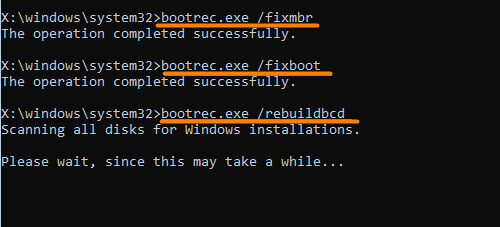
Son komutla işiniz bittiğinde, Komut İstemi'ne çıkış yazın ve Enter'a basın. Son olarak, kurulum ortamını takmadan bilgisayarınızı yeniden başlatın.
Sorun giderme işlemini yaparken bilgisayarınızdaki bazı verilerinizi kaybetme ihtimaliniz vardır. Bu nedenle, temel verilerinizi almak için kullanabileceğiniz en iyi araçlardan birini paylaşıyoruz. Bunu bulmak için doğrudan bir sonraki bölüme atlayın.
Bölüm 3. FoneLab Data Retriever ile Windows PC'den Veriler Nasıl Kurtarılır
Cihazlarınızdan bazı değerli verileri kaybettiğinizde, yalnızca birkaç araç güvenilirdir. Fakat, FoneLab Data Retriever size gerçekten yardımcı olmak için burada. Verilerinizi kurtarmak için profesyonel ve güvenilir bir yol sağlar. Bununla, bilgisayarlarınızdan, flash sürücülerden, hafıza kartlarından vb. fotoğraflar, videolar, belgeler ve daha fazlası gibi herhangi bir veri türünü alabilirsiniz. Şimdi, Windows PC'nizden kaybolan ve silinen verileri kurtarmak istiyorsanız, Bunu kesinlikle bu araçla yapabilirsiniz. Aşağıdaki tam eğitimden nasıl yapılacağını görün.
FoneLab Data Retriever - Kayıp / silinen verileri bilgisayardan, sabit sürücüden, flash sürücüden, hafıza kartından, dijital kameradan ve daha birçok şeyden kurtarın.
- Fotoğrafları, videoları, kişileri, WhatsApp ve daha fazla veriyi kolayca kurtarın.
- Kurtarma işleminden önce verileri önizleyin.
1. AdımBaşlamak için, indirin ve yükleyin FoneLab Data Retriever Windows PC'nizde. Kurulumdan sonra otomatik olarak açılacaktır.
2. AdımArdından, almak istediğiniz veri türünü seçin ve taramak buton. deneyin Derin tarama kurtarmak istediğiniz dosyaları bulamıyorsanız.
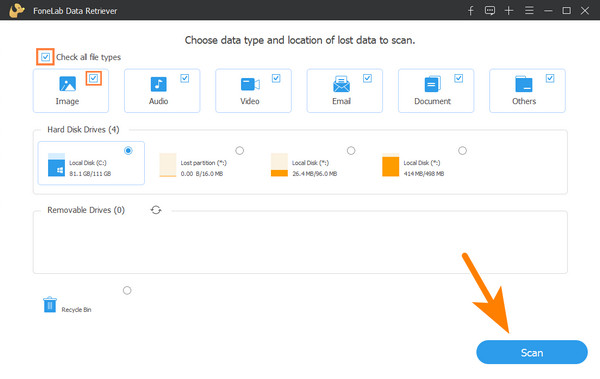
3. AdımArdından, bir onay işareti koymak için dosya adının yanındaki kutuya tıklayarak dosyaları seçin.

4. AdımKurtarmanız gereken verileri seçmeyi tamamladığınızda, Kurtarmak düğmesine basın ve onları nereye kaydetmek istediğinizi seçin, son olarak OK düğmesine basın.

İşte aldın! Bu araçla ilgili daha ilginç olan şey, anlaşılması ve anlaşılması kolay olmasıdır. Başlangıç seviyesinde olsanız bile keyifle kullanabilirsiniz. Öyleyse şimdi indirin ve deneyin!
Bölüm 4. Windows Hakkında SSS Başlatılamadı
1. Windows 10 güncellemesinden sonra bilgisayar açılmadığında ne yapmalı?
Windows 10'da bu sorunu gidermek için, Windows 10'unuzu yeniden başlatabilmek için güncellemeleri kaldırın. Bu, sorunu çözmek için kullanabileceğiniz en iyi çözümdür.
2. Sistem Geri Yükleme Windows 10'u yarıda kesersem ne olur?
Kesildiğinde, kök dosyalarınızı ve Windows Kayıt Defteri'ni geri yüklemeye büyük ölçüde müdahale edebilir. Eksik olabilir. Bu nedenle Windows, Sistem Geri Yükleme'nin başladıktan sonra kesintiye uğramaması gerektiği konusunda uyarır.
Sonuç olarak, Windows başlatılamadı bu şekilde düzeltebilirsiniz. Yukarıda verilen tüm yöntemler, deneyebileceğiniz en mükemmel çözümlerdir. Ayrıca, Windows PC'nizdeki önemli dosyaları kurtarmak söz konusu olduğunda, FoneLab Data Retriever kullanabileceğiniz en iyi araçtır. Öyleyse, şimdi onları deneyin ve bu sorunu çözebileceksiniz.
FoneLab Data Retriever - Kayıp / silinen verileri bilgisayardan, sabit sürücüden, flash sürücüden, hafıza kartından, dijital kameradan ve daha birçok şeyden kurtarın.
- Fotoğrafları, videoları, kişileri, WhatsApp ve daha fazla veriyi kolayca kurtarın.
- Kurtarma işleminden önce verileri önizleyin.
